ドットバイドットの緻密な映像、応答速度・反応速度にも抜かりなし――FlexScan HD2451WでフルHDゲームに浸る(1/3 ページ)
「FlexScan HD2451W」は基本的にはPC向けのWUXGA液晶ディスプレイであるが、2系統のPC入力に加えて4系統のAV入力を備えており、フルHD解像度のパーソナルTVとしても活用できる。そこで今回は同機に最新ゲーム機を接続し、フルHDゲームを思う存分堪能してみた。
いまや家庭用ゲーム機もフルHD時代に
PC向けの液晶ディスプレイは、DVI端子を利用したデジタル接続がほぼ標準となっていることもあり、メーカーが独自色を出しにくい状況となっている。しかし、そのような中でも、ブラウン管ディスプレイの時代から優れた表示品質で定評あるナナオのFlexScan LCDシリーズは、プロユースにも余裕で対応できる高品質な液晶ディスプレイとして幅広い支持を集めている。
 FlexScan LCDシリーズ初のAV入力対応24.1インチWUXGA液晶ディスプレイ「FlexScan HD2451W」(画面はバンダイナムコゲームスのプレイステーション 3用タイトル「リッジレーサー7」)
FlexScan LCDシリーズ初のAV入力対応24.1インチWUXGA液晶ディスプレイ「FlexScan HD2451W」(画面はバンダイナムコゲームスのプレイステーション 3用タイトル「リッジレーサー7」)そのFlexScan LCDシリーズの最新モデルとして登場した「FlexScan HD2451W」(以下HD2451W)。サイズが24.1インチ、表示解像度がWUXGA(1920×1200ドット)という大型かつ高精細なワイド液晶ディスプレイだが、HD2451WにはこれまでのFlexScan LCDシリーズにはなかった非常に大きな特徴がある。それは、2系統のPC入力(DVI-D×1、アナログRGB×1)に加え、4系統のAV入力を備えているという点だ。しかも、ナナオが販売している液晶TV「FORIS.TV」に用いられている映像処理技術を盛り込むことにより、AV入力経由で入力された映像も非常に優れた品質で表示できるように配慮されている。
もちろん、表示解像度はWUXGAということで、フルHD解像度(1980×1080ドット)の映像もドットバイドット(等倍)で表示が可能。そのためナナオはHD2451Wを、PCに加え、フルHD表示対応のAV機器を接続して楽しむためのディスプレイという意味を込めて「AVセンターモニター」と呼んでいる。
ところで、ソニーの「プレイステーション 3」(以下、PS3)やマイクロソフトの「Xbox 360」のように、家庭用ゲーム機もフルHD解像度をサポートする製品が登場しており、今やゲームを楽しむためにもフルHD表示対応のTVが不可欠になりつつある。それだけでなく、ゲームの映像は明暗部のコントラスト差が大きかったり、非常に高速な描画が行われることが多く、ディスプレイ側にとっては非常に厳しい映像素材だったりもする。そこで、HD2451WにフルHD対応の家庭用ゲーム機を接続し、フルHDゲームをどこまで快適に楽しめるのかを検証してみた。
1080i/1080pのドットバイドット表示が可能
HD2451Wの全体像についてはこちらの記事が詳しいので、ここではAV入力にフォーカスして詳細に見ていくことにしよう。
HD2451Wに用意されているAV入力は、HDMI(HDMI 1.2a)が2系統とD4対応のD端子が1系統、そしてS-Video/コンポジットビデオ(排他利用)が1系統の全4系統だ。このうち、HDクオリティの映像入力をサポートしているのは、当然HDMIとD端子となる。
 HD2451Wに搭載されているインタフェース類。左上から右に、S-Video/コンポジットビデオ用音声入力、コンポジットビデオ、S-Video、D端子用音声入力、D端子、USB 2.0アップストリーム×2、左下から右に音声出力、HDMI×2、DVI-D、アナログRGB
HD2451Wに搭載されているインタフェース類。左上から右に、S-Video/コンポジットビデオ用音声入力、コンポジットビデオ、S-Video、D端子用音声入力、D端子、USB 2.0アップストリーム×2、左下から右に音声出力、HDMI×2、DVI-D、アナログRGBこのうちHDMIは1080p入力に対応。またD端子は公式にはD4まで(480i/480p/1080i/720p)の対応とされているが、実際にはD5(1080p)入力にも対応している。D5対応をうたわないのは、D5がEIAJ:日本電子機械工業会(現JEITA:電子情報技術産業協会)の正式規格ではないためだ。つまり、HDMI、D端子ともに1080p入力が可能となっている。
また、先にも述べたように、表示解像度はWUXGAでフルHD解像度以上が確保されており、1080i/1080p映像信号をドットバイドットで表示できる。ドットバイドット表示では液晶パネルの解像度に合わせて映像を拡大するアップスケーリング(アップコンバート)が行われないため、フルHD解像度の映像信号を本来のクオリティで表示することが可能だ。
一方、480i/480p/720pといったフルHD解像度未満の映像信号の場合は、液晶パネルの解像度に合わせて拡大表示される。アップスケーリングの方法は入力信号の種類やアスペクト比を識別して最適なものが自動的に選択されるが、その場合はアスペクト比を保ったまま最大限拡大表示するのが基本となる。
もちろん、表示方法をユーザーが選択することも可能だ。例えば、入力信号が480pの場合は、アスペクト比を保ったまま画面中央部に拡大表示する「4:3」、アスペクト比は保ったままだが16:9の比率になるように映像信号の上下を切り取って全画面に拡大表示する「レターボックス」、アスペクト比を保たずに16:9に拡大表示する「16:9」の3モードが選択可能となる。選択できる表示方法は、入力信号の種類によって異なる。
ちなみに、1080i/1080pの場合には「16:9」と「16:9フル」の2種類が選択可能となり、16:9フルを選択した場合のみドットバイドット表示となる。16:9を選択した場合には映像の上下左右が若干切れた表示となるが、これは一般的なTVで映像信号の中央部90〜95%を拡大表示する「オーバースキャン」と同じものと考えてよい。もちろんこの場合はアップスケーリング表示となる。

 「16:9フル」(左)と「16:9」(右)の表示の違い。「16:9」では映像の中央部90〜95%を全画面に拡大表示するため、上下左右が若干切れた表示となる。フルHDゲームの本来の映像クオリティを満喫したい場合は、「16:9フル」を選択しよう
「16:9フル」(左)と「16:9」(右)の表示の違い。「16:9」では映像の中央部90〜95%を全画面に拡大表示するため、上下左右が若干切れた表示となる。フルHDゲームの本来の映像クオリティを満喫したい場合は、「16:9フル」を選択しようD端子とS-Video/コンポジットビデオには、それぞれに独立した音声入力が用意されている。HDMIには音声入力はないが、もともとHDMIはケーブル1本で映像と音声の双方の信号を送信でき、わざわざ独立した音声入力を用意する必要がないだけで、当然HDMIでも音声を入力できる(2chリニアPCM、32kHz〜192kHz)。つまり、各AV入力ごとに独立した音声入力を備えているわけだ。入力された音声は、HD2451Wに用意されている音声出力端子から出力される。
『HD2451Wはスピーカを内蔵していないのだから、音声入力は必要ないのではないか』。そう感じる人もいるかもしれない。
しかし実際には、この音声入力は非常に役に立つ。なぜなら、画面に表示させるAV入力の映像を別のAV入力の映像に切り替えると、それに合わせて音声出力端子から出される音声の入力系統も自動的に切り替わるようになっているからだ。このため、外部スピーカへの音声出力をいちいち切り替える必要がない(PC入力はUSB経由で音声入力するUSBオーディオ機能に対応しており、OSDで切り替える仕様)。PC 2系統に加えてAV 4系統という豊富な入力を備えているからこそ必要であり、また役に立つ機能なのである。
Copyright © ITmedia, Inc. All Rights Reserved.
提供:株式会社ナナオ
制作:ITmedia +D 編集部/掲載内容有効期限:2008年3月31日
 液晶パネル下部の「INPUT」ボタンを押すと、入力系統を切り替えるOSDメニューが表示される
液晶パネル下部の「INPUT」ボタンを押すと、入力系統を切り替えるOSDメニューが表示される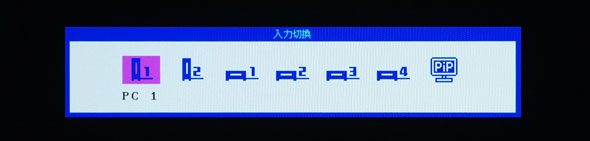 入力切り替え用のOSDメニュー。左から順に、PC入力1/2、AV入力1/2/3/4が並ぶ。右端は、PC画面(親画面)にAV画面(子画面)をピクチャーインピクチャー(PinP)表示させるためのもの
入力切り替え用のOSDメニュー。左から順に、PC入力1/2、AV入力1/2/3/4が並ぶ。右端は、PC画面(親画面)にAV画面(子画面)をピクチャーインピクチャー(PinP)表示させるためのもの